- 系统
- 教程
- 软件
- 安卓
时间:2021-05-10 来源:u小马 访问:次
Windows10正式版系统自带了很多非常有用的功能,防止媒体共享功能就是其中一种。这项功能可以防止此计算机上的任何用户与统一网络中的其他计算机和设备共享windows media player中的数字媒体内容。下面,就随小编一起来了解下Win10系统中开启“防止媒体共享”功能的具体方法吧!
WIN10专业版系统自带“防止媒体共享”功能,此策略可防止此计算机上的任何用户与同一网络中的其他计算机和设备共享 Windows Media Player 中的数字媒体内容。如果禁用或未配置此策略,则使用 Windows Media Player 的任何人都可以启用或关闭媒体共享。如果启用此策略,则 Windows Media Player 或依赖播放机。那么WIN10系统如何启用媒体共享功能呢?一起看看以下操作。
操作方法如下:
1、按住“Win+R”快捷组合键打开运行,输入“gpedit.msc”命令,点击确定;
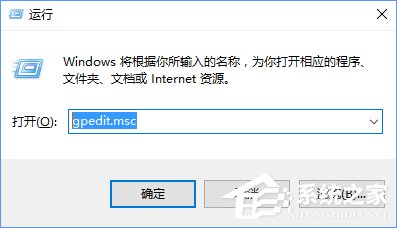
2、在“本地组策略编辑器”窗口中,依次展开“计算机配置--》管理模版--》Windows组件”命令选项,在右侧窗格中找到“Windows Media Player”选项,选中并双击打开;
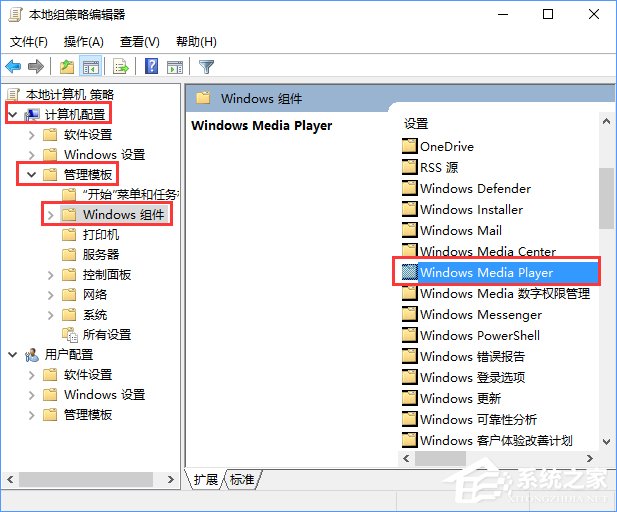
3、在“Windows Media Player”选项右侧窗格中找到“阻止媒体共享”,右键点击“阻止媒体共享”打开“编辑”选项命令;
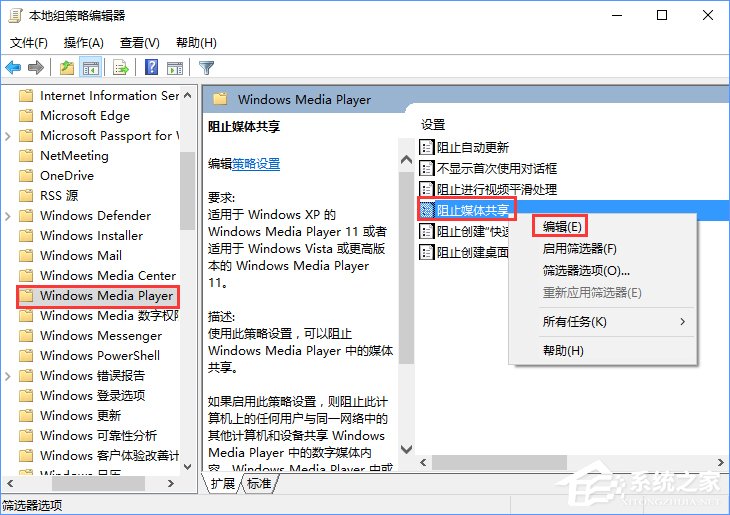
4、在打开的“阻止媒体共享”对话窗框中,将其设置更改选择为“已启用”选项,然后点击确定按钮即可;
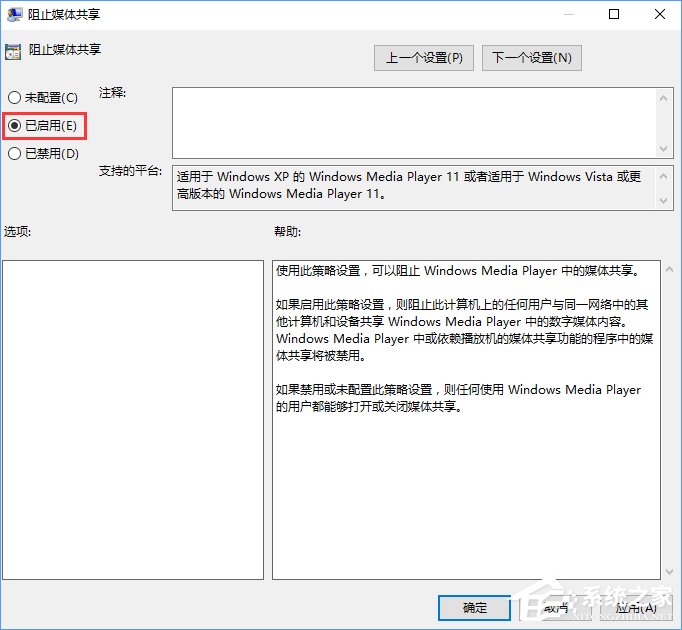
按照上述的步骤进行操作,可实行Windows10系统中的数字媒体将不再被共享,想阻止别人阅览你的数字媒体时,就可以根据小编的方法进行设置,如需要媒体共享时,只需在最后一步将“已启用”勾选项选择为“已禁用”即可。
看完上述小编的介绍方法,相信大家已经掌握了Windows10启用“防止媒体共享”功能的技巧。有同样需求的朋友们,不妨也动手操作看看,希望对大家有所帮助,更多精彩教程请继续关注u小马。





